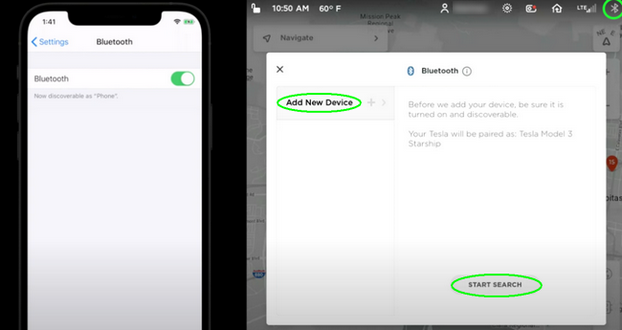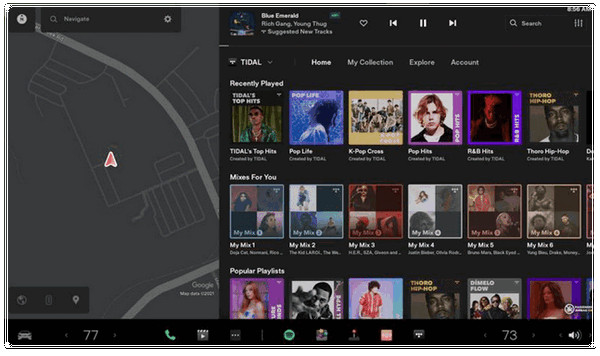Cómo reproducir Tidal en un Tesla sin usar el teléfono
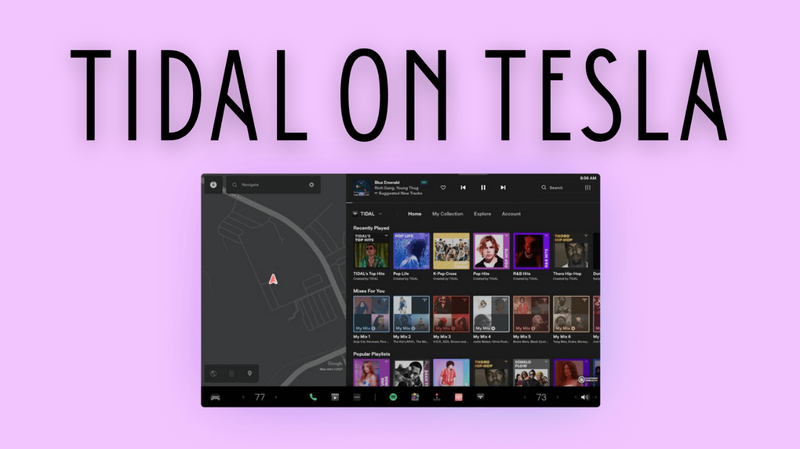
Tidal es una de las mejores plataformas para transmitir audio sin pérdida (lossless), y escuchar buena música mientras conduces hace que cualquier viaje sea mejor. Muchos propietarios de Tesla quieren saber si es posible usar Tidal sin el teléfono. Sí, puedes disfrutar de Tidal directamente a través del sistema de infoentretenimiento de Tesla. En este artículo, te mostraremos cómo obtener fácilmente Tidal en Tesla sin tu teléfono con tres métodos simples.
Cosas que necesitas antes de reproducir TIDAL en tu Tesla
Antes de empezar, vale la pena entender qué es Tidal en Tesla y cómo funciona. Tesla ha incluido la aplicación Tidal en su sistema de infoentretenimiento. Tidal es una plataforma de streaming musical premium, conocida por ofrecer música en calidad HiFi y Master. Antes de poder usar Tidal en tu Tesla, debes cumplir con algunos requisitos. Primero, asegúrate de que tu Tesla tenga el software más reciente compatible con Tidal. Está disponible en la mayoría de los modelos S, 3, X y Y. También necesitas una buena conexión a Internet, que puede provenir de Tesla Premium Connectivity, tu Wi-Fi doméstico o un punto de acceso móvil. Finalmente, necesitarás una suscripción activa de Tidal, ya sea HiFi o HiFi Plus, para poder transmitir música en alta calidad. Después de eso, podrás usar la pantalla táctil de tu coche para acceder a Tidal sin necesidad de tu teléfono.
▼ Características clave de Tidal en Tesla
- Disfruta de pistas HiFi y Master con sonido nítido y calidad de estudio.
- Accede a Tidal directamente desde la pantalla táctil del Tesla, sin necesidad del teléfono.
- Explora millones de canciones, álbumes y listas de reproducción seleccionadas mientras conduces.
- Obtén listas y sugerencias personalizadas según tu estilo de escucha.
- Guarda canciones para reproducirlas cuando no tengas conexión a Internet.
- Transmite lanzamientos exclusivos y temas únicos que no encontrarás en otros servicios.
Cómo conectar Tidal a Tesla mediante Bluetooth del teléfono
También puedes escuchar tus listas de reproducción de Tidal sin tener que lidiar con suscripciones o con la app Tidal integrada en Tesla. Solo necesitas conectar tu teléfono por Bluetooth. Este método funciona tanto con cuentas gratuitas como de pago de Tidal, por lo que cualquiera que quiera transmitir desde su teléfono puede hacerlo. Aquí tienes algunos pasos rápidos para configurarlo:
- Paso 1: Abre la aplicación “Configuración” en tu teléfono, busca la opción Bluetooth y actívala. Pon tu teléfono en modo de emparejamiento para que tu Tesla pueda detectarlo.
-
Paso 2:
Toca el ícono de Bluetooth en la esquina superior derecha de la pantalla del Tesla. Para buscar dispositivos disponibles, selecciona “Agregar nuevo dispositivo +” y luego “Iniciar búsqueda”.
![Emparejamiento Bluetooth en la pantalla de Tesla]()
- Paso 3: En la pantalla del Tesla, elige tu teléfono de la lista de dispositivos detectados. Confirma la solicitud de emparejamiento tanto en la pantalla del Tesla como en tu teléfono.
- Paso 4: Una vez conectado, abre la aplicación Tidal en tu teléfono y comienza a escuchar. Puedes usar los controles del coche (siguiente, anterior, pausa) para controlar la reproducción a través del reproductor multimedia del Tesla.
Cómo reproducir Tidal en Tesla usando la app Tidal sin un teléfono
Con este método, no necesitas tu teléfono para transmitir música en Tesla, ya que el sistema de infoentretenimiento tiene soporte integrado para Tidal. Solo necesitas una suscripción válida a Tidal (Individual, Familiar o Estudiantil) y una conexión a Internet estable, ya sea mediante Wi-Fi o Premium Connectivity. Una vez que inicies sesión, podrás acceder a tus listas de reproducción, álbumes y recomendaciones directamente desde la pantalla del Tesla. Así es como se configura:
- Paso 1: Toca el ícono de música en la parte inferior de la pantalla del Tesla para abrir el reproductor multimedia.
- Paso 2: En la lista de servicios de música disponibles en el menú del reproductor, selecciona Tidal.
- Paso 3: Ingresa tu nombre de usuario y contraseña de Tidal. Si aún no tienes una cuenta, puedes crear una en el sitio web o la app de Tidal.
-
Paso 4:
Después de iniciar sesión, explora tus álbumes, listas de reproducción o usa la barra de búsqueda para encontrar canciones. Toca una canción y el sistema de sonido de alta gama de tu Tesla comenzará a reproducirla de inmediato.
![Reproducir música de Tidal directamente en Tesla]()
Cómo añadir Tidal a Tesla sin conexión usando una memoria USB
La aplicación Tidal y la conexión Bluetooth integradas en los vehículos Tesla son útiles, pero ambas requieren conexión a Internet para funcionar. Pero, ¿qué pasa si quieres escuchar tus listas de reproducción favoritas de Tidal durante viajes largos o en lugares con poca señal? Es entonces cuando un descargador confiable como YT Saver Music Downloader resulta muy práctico.
Con YT Saver Video Downloader puedes descargar fácilmente tus canciones de Tidal en archivos MP3, WAV o AAC de alta calidad. Permite descargar música con calidad de hasta 320 kbps. Una vez descargadas, puedes transferirlas a una memoria USB. Luego, solo conéctala al reproductor multimedia de tu Tesla y podrás reproducirlas directamente. No necesitas ni el teléfono ni conexión a Internet. Es la mejor forma de hacer tu biblioteca musical realmente portátil y accesible.
✅ Descarga música y videos de más de 10.000 sitios como Tidal, Spotify, Apple Music, YouTube y más.
✅ Convierte archivos a MP4, MP3, WAV, AAC y otros formatos.
✅ Guarda audio en hasta 320 kbps y video en hasta 4K.
✅ Navegador incorporado para encontrar y descargar contenido directamente.
✅ Descarga por lotes videos, listas de reproducción o canales sin límite.
Guía paso a paso para añadir música de Tidal a Tesla sin conexión con YT Saver Video Downloader:
Puedes descargar fácilmente canciones de Tidal (o YouTube) y moverlas a una memoria USB para escucharlas sin conexión en tu Tesla, instalando YT Saver Video Downloader en tu computadora.
Paso 1: Descarga e instala YT Saver
Descarga e instala YT Saver en tu PC o Mac.
Paso 2: Copia el enlace de la música de Tidal
Copia el enlace de la canción, lista de reproducción o álbum que quieras descargar desde tu navegador.
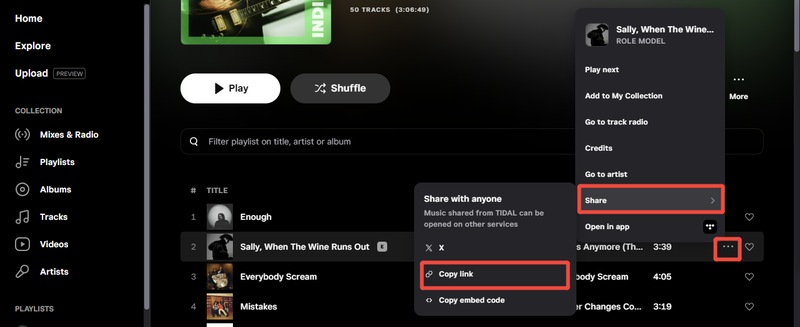
Paso 3: Elige el formato y la calidad de salida
Abre YT Saver, ve a Configuración y selecciona MP3 para audio o MP4 para video. También puedes elegir la mejor calidad de sonido, hasta 320 kbps.
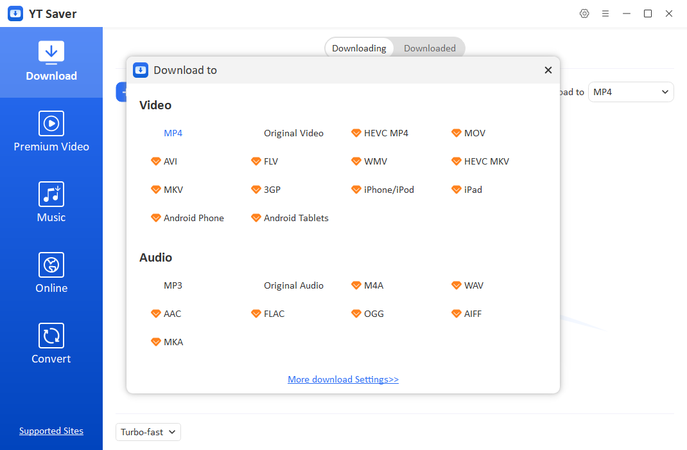
Paso 4: Pega el enlace en YT Saver y descarga la música de Tidal
Cuando hagas clic en “Pegar URL” en YT Saver, el programa analizará el enlace rápidamente para comprobar si se puede descargar.
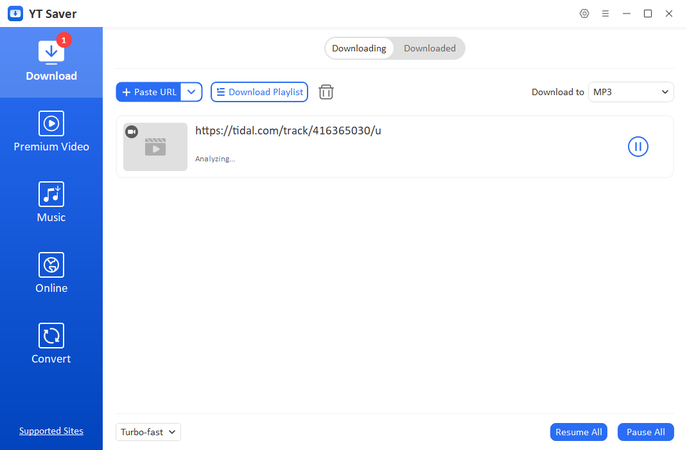
Paso 5: Transfiere los archivos a la memoria USB
Conecta una memoria USB, copia las canciones descargadas y expúlsala de forma segura.
Paso 6: Reproduce la música en tu Tesla
Conecta la memoria USB al puerto del Tesla, abre el reproductor multimedia y escucha tus listas de Tidal sin conexión cuando quieras. Así de fácil.
TIDAL vs. otros servicios de streaming en Tesla
Los conductores de Tesla ya cuentan con varios servicios populares de música para disfrutar dentro del vehículo. Spotify es la opción más común, especialmente en los lugares donde viene preinstalado en el sistema de infoentretenimiento de Tesla. Tiene una biblioteca enorme, permite crear listas de reproducción personalizadas y se integra bien con otras aplicaciones, aunque su calidad de sonido suele estar limitada a 320 kbps. Más adelante, se añadió Apple Music a Tesla. Es ideal para quienes ya pertenecen al ecosistema de Apple, ya que se sincroniza entre dispositivos y ofrece soporte para Dolby Atmos, lo que permite audio espacial. Sin embargo, a veces la interfaz de Tesla no resulta tan intuitiva.
Por otro lado, TIDAL está dirigido a los audiófilos y amantes de la música que priorizan la calidad del sonido. TIDAL ofrece una calidad superior a la de Spotify y Apple Music en cuanto a streaming de audio HiFi y Master (MQA). Además, funciona directamente con Tesla, lo que te permite escuchar música sin depender del teléfono. La desventaja es que TIDAL tiene un catálogo más pequeño que Spotify, y su interfaz puede resultar un poco menos intuitiva para algunos usuarios.
TIDAL vs. Spotify vs. Apple Music en Tesla
| Característica | TIDAL | Spotify | Apple Music |
|---|---|---|---|
| Calidad de audio | HiFi (FLAC) + Master (MQA) hasta sin pérdida | Hasta 320 kbps | AAC hasta Lossless + Dolby Atmos |
| Tamaño del catálogo | ~100 millones de canciones | ~100 millones de canciones | ~100 millones de canciones |
| Integración | Aplicación integrada en Tesla | Aplicación integrada en Tesla (en regiones seleccionadas) | Aplicación integrada en Tesla |
| Modo sin conexión | Sí (descargas con suscripción) | Sí (con suscripción premium) | Sí (con suscripción) |
| Ideal para | Audiófilos, amantes del sonido HiFi | Oyentes casuales, fans de las playlists | Usuarios del ecosistema Apple, fans del audio espacial |
Preguntas frecuentes sobre Tidal en Tesla
- Q1. ¿Necesito una suscripción a TIDAL para escuchar música en Tesla?
- A1: Sí, necesitas una suscripción TIDAL Premium o HiFi para usar la aplicación TIDAL integrada en tu Tesla.
- Q2. ¿Puedo usar TIDAL gratis en Tesla?
- A2: No directamente. Sin embargo, puedes usar Bluetooth para reproducir la versión gratuita de TIDAL desde tu teléfono.
- Q3. ¿Puedo escuchar TIDAL sin conexión en mi Tesla?
- A3: Sí, pero necesitas usar una herramienta de terceros como YT Saver Video Downloader para transferir la música a una memoria USB y luego reproducirla mediante el reproductor multimedia del Tesla.
Palabras finales
Una vez que sabes cómo conectar y transmitir, reproducir TIDAL en Tesla es muy sencillo. Puedes escuchar música de alta calidad de varias formas: mediante Bluetooth, con la aplicación TIDAL integrada o incluso sin conexión a través de una memoria USB. Si deseas descargar y conservar tus canciones de TIDAL para escucharlas sin conexión de la manera más fácil, una herramienta confiable como YT Saver Music Downloader lo hace aún más simple. Con ella, puedes acceder a tus pistas en cualquier momento sin preocuparte por problemas de conexión. Así, disfrutar de Tidal en Tesla se convierte en una experiencia realmente fluida y sin interrupciones.
- ¿iTunes Reproduce FLAC? Cómo Reproducir FLAC en iTunes Fácilmente
- 6 Formas Sencillas de Desbloquear Spotify en la Escuela o Cualquier Lugar
- Reseña EzMP3: ¿Es Realmente Seguro y Sin Publicidad? + Mejor Alternativa
- ¿Por qué mi Spotify sigue pausando? ¡9 soluciones fáciles!
- Cómo Activar/Desactivar el Modo Offline de Spotify (Premium y Gratis)